DELL Inspiron 5482 2-in-1 レビュー
2019/04/09
ブログ4ヶ月くらいほったらかしなので何か書きます。最近あった事と言えば、ノートPCを買いました、はい。
スポンサーリンク
ノートPCが欲しかった
私、いっつも偉そうに技術系の記事を垂れ流してるくせに実は私用PCはあんまり所有台数多くないんですよね(手に入れたPCおよびパーツは全部サーバーに使ってるので)
という訳で特に必要性も感じてなかったのですが、流石にデスクトップPCだけで色々やるのは大変だと思ったのでノートパソコンが欲しくなった(という名目で新しいパソコンを買いたかっただけ、物欲に理由は要りません)
DELL Inspiron 5482 2-in-1を買った
買ったのはDELLのInspiron 5482 2-in-1です。
大雑把なスペックはこんな感じ。
- Core i7 8565U(Wishkey Lake/4C8T)
- DDR4 8G(空きスロット1)
- Intel UHD 620+NVIDIA GeForce MX130
- M.2 NVMe SSD 256G
- SATA 2.5インチ 空きスロットx1
- 2-in-1、タッチとペン対応
- 14インチフルHD
私はDELLの公式サイトで購入しましたが、どうやらAmazonでも取り扱い中の模様
付属品はシンプルです。色は青みのあるグレー、私の目にはそう見える。

キーボードはテンキーレスです。テンキーレス派なのでちょうどいいです。

2-in-1です。液晶がグルっとひっくり返ります。

天板。

カッコいいとかダサいとか、そういう感覚の標準的なラインが分からないのでその辺りはあなたの感性にお任せします。
スペック詳細
いろいろいろいろ。
裏蓋
「開けたら保証切れるで」とか書かれてなかったし、公式に分解マニュアルが出てたので電源を一度も入れていない内から裏蓋を開けました。

ちなみに、次の画像でいう上三つ(ヒンジ側)のネジはそれ以外のネジと大きさが違うので注意です。

メモリ
DDR4 SO-DIMMが2スロットあります。メーカーのスペック表では8Gx2=16Gまでとなっているが16Gx2=32Gまで行けるような気がしないでもない。試してないから分からない。

購入時に刺さってたのはSK Hynixの8Gです。メモリ増設は8Gを買い足して8x2=16Gのデュアルチャネルにすると良いと思う。

スペック表(PDF)によると1Gx8=8G/シングルランク/DDR4-2666(ただしCPUの制限で2400まで)/CL 19です。
メーカーは違いますが以下のメモリとかが全く同じ性能だと思う。
SSD
TOSHIBA BG3シリーズのM.2 2230/256G/3D TLC/NVMe SSDです。

見ての通り、NANDとコントローラーがワンパッケージに詰め込まれたSSDでDRAMが載っていません。
TLC+DRAMレスですがHMB(Host Memory Buffer)というマシン側のメインメモリを少しだけ失敬して利用する機能が付いてるので寿命に関しては問題ないと思います。
HMBでどれだけのメモリが失敬されてるかはIRST(Intel Rapid Storage Technology)がonになってるならIRSTの管理ソフトウェアから確認できます。
私はIRST無効で使ってるのですが、Windowsの標準機能でHMBを確認できるかは知りません。
後でもう少し細かく載せますが、BitLockerとかを無効にした純粋なSSDの速度はこんな感じ。

M.2の対応サイズ
M.2は2230/2242/2280対応です……が、違うサイズのM.2を刺す時はネジ穴用の金具みたいなのを移動させる必要があります。
 (書いてないだけで2260も行けそうだよね、これ)
(書いてないだけで2260も行けそうだよね、これ)
DELLのマニュアルにはやり方が書かれてなかった(見落としたかな?)、自分でなんとなく分かったので書いておく。
金具の穴の部分を少し押し込みながらスライドさせれば良いだけ。(と簡単に書いてるが、これが難しいんだな。腕は2本しかない)


液晶
14インチフルHDの光沢IPS液晶です。

光沢液晶は目の疲れがどうのこうのらしいので、アンチグレアの保護フィルムを貼っています。

使っている保護フィルムはミヤビックスの奴です。ペーパーライクフィルムとかが有名なのでそっちの技能をお持ちの方には有名。
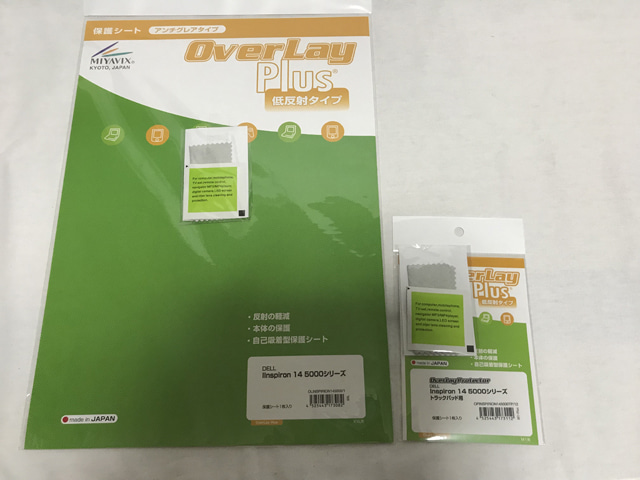
あとついでにトラックパッドにも貼っています。
よい所
一番レビューっぽい部分が割と最後の方にあるっていうね。
高い自由度
これのためにDELLを選んでいるといっても過言ではない。
DELLというメーカーの特徴として、ユーザーによるパーツ交換にやさしいという点があります。
分解マニュアルはもちろん出ていますし、分解したからといってサポートが切れたりもしません(よね?)
この機種は標準だと256GのNVMe SSDとDDR4 8Gが刺さってるだけですが、自分でパーツを買ってくれば2.5インチSATAも刺せますしメモリも増やせます。
DRAMやNANDは容量という概念があり、かつ、壊れる部品です。自分で交換できるということはとても大切です。
(SurなんたらfaceとかMaなんたらc BookのSSDは交換不能、それ以外のメーカーも小型化の限界なのかSSDがオンボード化してますけど、NANDが死んだらどうするつもりなんですかね?)
という訳で、既にメモリとSSDを増設している。(DELL Inspiron 5482 2-in-1 メモリ増設、DELL Inspiron 5482 2-in-1 SSD増設)
無難
ええ、本体に目立った特徴がないので褒める場所がなかったです。
いわゆる質実剛健って奴で、変な後付けキーボードがある訳でも、変なキーボードが付いてる訳でも、変なバーが付いてる訳でもありません。
強いて言うなら2-in-1になってるってくらいです。他は普通のノートPCです。地味ですが無難です。
性能も十分で何も問題がない
……私にはレビューの才能がないみたいだ。
残念な所
まぁこれは値段の関係もあるのである程度は仕方のないものですが、ちょっと引っかかったポイント。
ディスプレイが6ビットカラー
これはノートPCによくある奴らしいので、この機種特有の弱点というわけではないのですが
このPCについてるディスプレイは6ビットカラー(R,G,B各6ビット=18ビット=26万2144色)です。
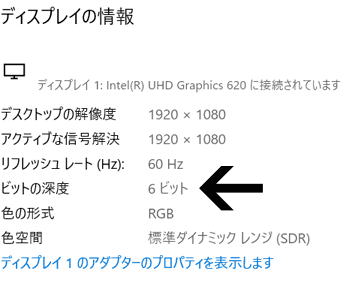
一般的な液晶の8ビットカラー(R,G,B各8ビット=24ビット=1677万7216色)に比べれば当然数値上は劣ります
ただ、私の目では8ビットカラーのディスプレイと比べても違いが分からないので無問題だと思っています。(色が大切な用途で使う場合はちょっと気に留めておいた方が良いかも)
発色の綺麗さと色数の多さは別の話です。8ビットカラーだけど発色がお察しな液晶とかもあります。
あくまで個人的な感覚だけで言うなら、この製品の液晶は割と綺麗な発色をしている方じゃないかと思います。(アンチグレアの保護フィルム貼ってるので正しくない見え方かもしれませんが)
この辺はカラーキャリブレータみたいなの用意して比較してみないことには分かりませんね。人間の目なんて役に立たん。
dGPUがぶっちゃけ"微妙"
この製品はGeForce MX130搭載/非搭載のどちらかが選べます。MX130の有無は購入の直前まで迷っていましたが「大は小を兼ねる」ということで搭載モデルを選びました。
これはぶっちゃけて言えば非搭載でも良かったかな?と思う。MX130の性能は(ベンチサイトとかで分かっていたのですが)Intel UHD 620の2倍程度です。そもそもが低いのに倍になっても……という感じです。
(あー、ちなみに、MX130とMX150は番号こそ似ていますが中身はまるで別物です。まぁそのMX150でもせいぜいUHD620の3倍程度らしいですが)
でもって、UHD 620で大抵の事は出来ます。Minecraftくらいならできるで。ちなみにMX130はMGSVがかろうじて動くくらい。
MX130を使うと消費電力と熱が増えてファンが唸るのでUHD 620で事足りるならその方が良いです。
dGPUが要らないな、となるとi5とi7の違いはクロックくらいなので、i5+MX130ナシで十分だったかな~と思っています。
NVIDIA OptimusがあるのでMX130を使わない時はおねんねしてますし、あって害になるような事はないので問題はないのですけども……
ややデカ+重
四捨五入で2kgになる重量なので手の平とか指先で持つと流石に重さを感じます。(逆にカバンに入れてしっかり持てば気にならない)
2.5インチSATAやSO-DIMMスロットのために14インチにしたのですが、最近はM.2などの新しい規格のおかげで小さくても拡張性が高かったりするので大きさに関してはもう一回り小さくても良かったかな~とも思う。
(どうせ14インチにしたってドットバイドットでフルHDは小さくなりすぎて使えないんだし)
メインは室内での使用だし机に置けば関係のない話だし、背中に乗ってる猫の方が重いんですけども……
用途に合わせて選びましょう。携帯性重視の人はもう少し他の機種を検討した方が良いと思う。
その他
関係あったりなかったり。
ペンの性能に関して
MPP(Microsoft Pen Protocol)に対応しています。筆圧は付属のペン(PN338M)の性能的に1024段かな?
傾き検知には対応してません。
流石にクリエイティブな使い方のために開発されているデバイス(Apple PencilとかWacom Cintiqとかああいうの)には遠く及びませんが、一応筆圧検知付きのペンが使えるというポテンシャルがあります。
人によってはメリットかも知れませんが、私はペンを使いこなすような技能をお持ちではないので一応あるというだけです。
(じゃあなんで2-in-1にしたんだよってツッコミたい?そんなの興味本位だよ)
NVIDIA Optimusと外部HDMI出力
dGPUが搭載されているマシンでは外部HDMI出力がiGPUに繋がっているパターンとdGPUに繋がっているパターンがあります。
この機種は前者で、iGPUであるIntel UHD 620に結線されています。
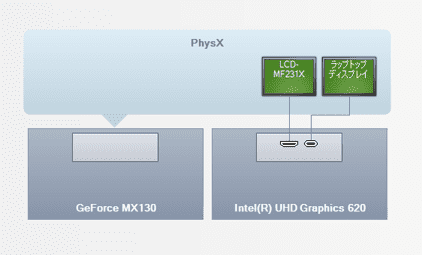
参考までに、デスクトップPCですが別々のGPUからディスプレイが出力されている例です。
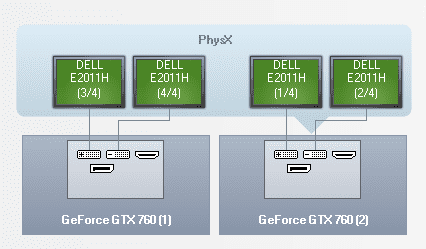
この組み合わせは人によっては重要な情報かも知れないので一応書いておきます。(dGPUに結線されてると外部出力を繋いだだけでdGPUが回り始めて発熱が増えるとかいう例があるらしい)
ちなみにGPUの切り替えはNVIDIA Optimusというもので行われており、なんでもdGPUが処理した結果をiGPU側のフレームバッファに書き込んで、それをiGPUがディスプレイに出力するとかいう凄いような、気色悪いような、なんとも言い難い方法で実現されているらしい。
でもって、このOptimusでdGPUが使われていない時はPCI-Eのレーン含め電源供給が完全に0になる……つまりdGPUを使いさえしなければ消費電力は非搭載と変わらない、という事らしい。(PC Watchに詳しく載っている)
セットアップ
なんか徐々にレビューから遠ざかってるような……
届いた時の状態だとドライバとかメーカー製のツールとかマカフィーとかいろいろ入ってるんですけど、何が入っててどこがどう変わってるのかが分からないのでOSを再インストールして自分で必要なものだけを入れ直しました。
後で再インストールし直す時のためにどこを弄ったか書いておきます。
リカバリディスク
購入時にリカバリディスクも注文できるんですけど、Windowsの機能で作成出来るので自分で作りました。
これをやっておかないと工場出荷時設定を確認する時とかに詰む。
ちなみに、このノートPCは回復パーティションがめちゃくちゃデカいので16GBのUSBメモリじゃ足りません。32Gが必要でした。
BIOS
デフォルトだと(Optaneに対応するためか)RAIDモードになっている。
ハッキリ言ってOptaneもRAIDも使わないのは明白なので無効にしておく。
無効にするメリットはないが、有効のままにしておくメリットもないので。
インストール
リカバリディスクを使用して工場出荷(DELLが設定した)状態にして、どういうドライバが入ってるかを確認した後で普通のWindows(Microsoftからダウンロード出来る奴)をクリーンインストール、というのを何度か往復して設定を自分なりに煮詰めた
ユーザーフォルダ名を調整するためにオフラインアカウントでセットアップしてからMicrosoftアカウントに切り替えるという定番の手法を使っている。
ドライバ
Windowsアップデートで入ったドライバを優先する戦略で行く。
自分でインストールしたドライバは以下の通り
- GeForce Experience(これはDELL提供のものではなくNVIDIAのものを使った)
- GeForceドライバ(GeForce Experienceから入れた)
- Dell Power Manager(これはバッテリーとか管理するのに必要、ちなみにこれを使うにはドライバをインストールした後にストアからアプリもインストールする必要がある)
- Realtek Memory Card Reader Driver(これは入れておかないと本体のSDスロットがSDカードとして認識されないので)
- Intel Chipset Device Software Driver(なんとなく必要そうなので)
Windowsアップデートで入ってきたのをそのまま使っているのは以下の通り。
- Intel 300 Series Chipset Family SATA AHCI Controller(デバイスマネージャーから「標準 SATA AHCI コントローラー」を自動検索で更新すると入る)
- Intel UHD Graphics Driver(HD Graphicsのドライバはお察しクオリティらしいのであんまり触らないようにしておく、ちなみにNVIDIA Optimusの動作にはIntel/NVIDIA両ドライバが必要)
- Intel Bluetoothドライバ
- Intel WiFiドライバ
- Intel Dynamic Platform and Thermal Framework
- Intel Integrated Sensor Solution
- Intel Management Engine Interface Driver
- Intel Serial IO Driver
- Intel HID Event Filter Driver
- Realtek High Definition Audio Driver
- Waves MaxxAudioPro
- Goodix Finger Print Driver
プリインのDELL系ユーティリティは個人的には殆ど必要なかった。
「あっても問題ないか?」ではなく「なくても問題ないか?」で考えると殆ど要らない(要るものはWindowsアップデートで入ってくるし)
設定
まず最初にOneDriveをアンインストールした。私は他人を信用しない(できない)タイプなので、延いてはクラウドというものもあまり信用していない。
その他、スタートメニューに勝手にゲームなどがインストールされているのでそれらも全部アンインストール(余計なお世話、私は自分で選んだゲームしか遊ばないタイプです)
Windowsそのものの設定は以下の物を弄りました。
- システム->マルチタスク->タイムライン->ときどきタイムラインにおすすめを表示する->無効
- 更新とセキュリティ->Windows Update->詳細オプション->配信の最適化->他のPCからのダウンロードを許可する->オフ(配信最適化のP2PトラフィックがVPN側に流れると困るので)
- 更新とセキュリティ->Windows セキュリティ->Windows Defender セキュリティセンター->ウイルスと脅威の防止->ウイルスと脅威の防止の設定->サンプルの自動送信->オフ->警告が出るので無視(実行しようとしたファイルが第三者に送信されるとか嫌すぎる)
- デバイス->タッチパッド->3本指ジェスチャー->タップ->マウスの中央ボタン(新しいタブで開くときによく使うので、逆にデフォルトのCortanaは殆ど使わない)
- アカウント->設定の同期->テーマ->off(各デバイスで解像度が違うので壁紙は同期しないでほしいため)
- 個人用設定->スタート画面またはタスク バーのジャンプ リストに最近開いた項目を表示する->off
MS IMEの設定から「IME入力モード切替の通知(画面中央に表示する)」を無効にしました。邪魔ですよねアレ。これがCaps Lockを通知してくれるならまだしも……
エクスプローラーから、上部メニューの「表示」を選択、中に「オプション」があります(もっと簡単な出し方あるかも)。主に履歴関係のオプションを弄った。
- エクスプローラーで開く->「PC」に変更(個人的にデフォルトのクイックアクセスより使いやすいと思う)
- 最近使ったファイルをクイックアクセスに表示->off
- よく使うフォルダーを云々->off
ディスプレイ解像度はそのまま、拡大率は125%に下げた(デフォルトは150%)
本当はドットバイドットが良いんだが、流石に小さくなりすぎるので
BitLocker
外出した際に置き忘れるという可能性もゼロとは言い切れないので、BitLockerを有効にした。
(私は席を立った後に所持品が揃っているか三度は確認するタイプなので荷物を置き忘れた事はないが、例えば盗まれるとかあり得るので)
BitLockerはデフォルトのXTS-AES 128を利用する事にした。
安全性的にはXTS-AES 256が良いのだが、これを設定するためにはグループポリシーエディタで設定->暗号化解除->再び暗号化とせねばならず手間で、しかもこれをやると回復パーティションが増殖したのでやめた
(ちなみにXTS-AES 128=デフォルトのままでも暗号化解除してから再度有効化しようとすると回復ドライブを作れと催促される。しかしOSインストール時のまま(デフォルトでBitLockerを使おうとしている)でMSアカウントにログインすると回復ドライブを新規作成する事なく(既存の回復ドライブで?)XTS-AES 128のBitLockerが有効になる。なんなんだろう、これ。よくわからない。)
XTS-AES 128でも実用上は十分な安全性があります。(AES 128がどれくらい強固かというと、これを解読するくらいなら所有者を拷問した方が圧倒的に早いくらいには強固)
最近のCPUにはAES-NIという暗号化支援機能があるのでBitLockerによるパフォーマンスの劣化はほぼない。
XTS-AESなら128でも256でもBitLocker無効と大差ない。測定誤差の方が大きいレベル。以下、実際のベンチマーク。
まずBitLocker無効の状態

XTS-AES 128

XTS-AES 256

あ、そうそう。回復キーのバックアップは忘れずに。(回復キーは暗号化を解除できる代物なので厳重に保管しましょう、それこそ金庫に入れるくらい)
その他
ちょっとした拘りだが、レジストリの「HKEY_LOCAL_MACHINE\SOFTWARE\Microsoft\Windows\CurrentVersion\OEMInformation」に設定画面などで表示される情報があるので設定する。
一度工場出荷状態(リカバリディスクで復元される状態)でOSをセットアップした後でこのOEMInformationをエクスポートしておく必要がある。
総評
多少気になるポイントはありますが、総合的には特に問題なく気に入っています。
これで寝床でもプログラミングができるぞ~!!(とか言ってやらないんですよね、たぶん……)